在数字办公时代,Microsoft Teams已成为团队协作与沟通的核心平台。随着工作流程的日益复杂,有效地管理会议和事件变得至关重要。本文将深入探讨如何在Teams中巧妙添加和管理事件,以提升您的工作效率和团队协调性。从快速安排会议到集成日历功能,我们旨在揭示那些可能被忽略的实用技巧,帮助用户充分利用Teams的日程管理能力,确保每一项安排都能无缝融入您的工作日常。无论是日常的团队碰头会还是项目关键节点的讨论,掌握高效添加和调整事件的方法,都将使您的团队协作更加流畅,决策过程更加高效。接下来,我们将一步步引导您,揭示在繁忙的工作流中保持日程清晰有序的秘密武器。
在Teams中添加事件的方法很简单,用户只需打开Teams应用并登录账户,进入目标群聊界面,点击“仪表板”选项,选择“添加事件”,在右上角红框内点击加号图标,根据提示输入事件相关信息后保存,即可成功添加事件至群聊仪表板中?。
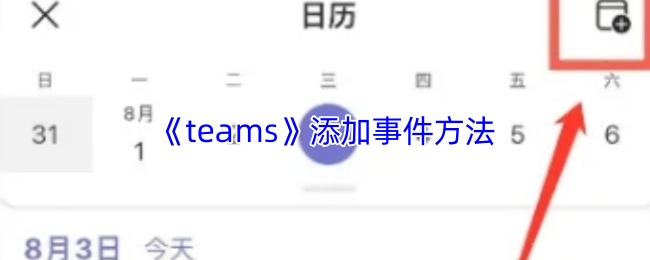
1、在teams群聊界面中,找到并点击【仪表板】选项。这通常位于界面的上方或侧边栏中,具体位置可能因应用程序版本或设备而异。
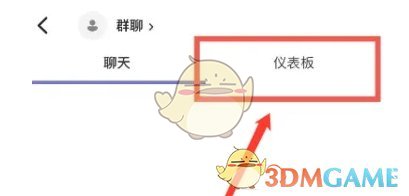
2、在仪表板页面中,找到并点击【添加事件】选项。这将打开一个新的页面或弹出窗口,用于添加新的事件。

3、在【添加事件】页面中,您会看到右上角有一个红框内的加号图标。点击这个加号图标,开始添加新的事件。根据应用程序的提示,输入事件的标题、日期、时间、地点和描述等信息。确保所有必填字段都已正确填写。
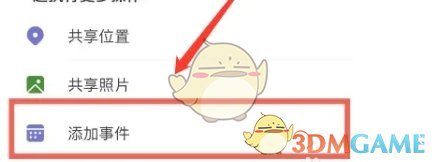
4、在添加完所有必要的信息后,找到并点击页面上的保存或提交按钮。这将保存您添加的事件,并将其显示在群聊的仪表板中。

以上就是小编带来的teams怎么添加事件?teams添加事件方法,更多相关资讯教程,请关注多特手游网。
本文内容来源于互联网,如有侵权请联系删除。

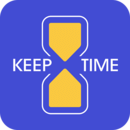
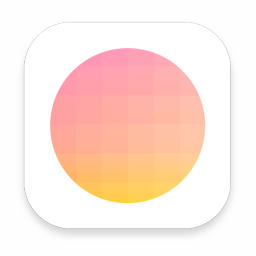

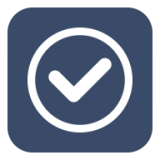



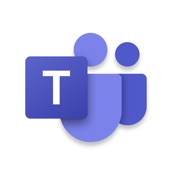



 相关攻略
相关攻略
 近期热点
近期热点
 最新攻略
最新攻略